Projektmódosítások jóváhagyása
Egy Unity-projekt módosításához először át kell tekintenie és jóvá kell hagynia a jegyzékfájl és a projektfájlok módosításait.
A Véleményezés és jóváhagyás képernyőn:
A bal oldali Jegyzék oszlopban láthatók a javasolt jegyzékmódosítások. A tartalom pontosan megmutatja, hogy mit kell írni a projektjegyzékbe: Packages/manifest.json.
A jobb oldali projektszakaszba másolandó fájlok listázza a Unity-projektbe másolandó funkciócsomag-fájlokat.
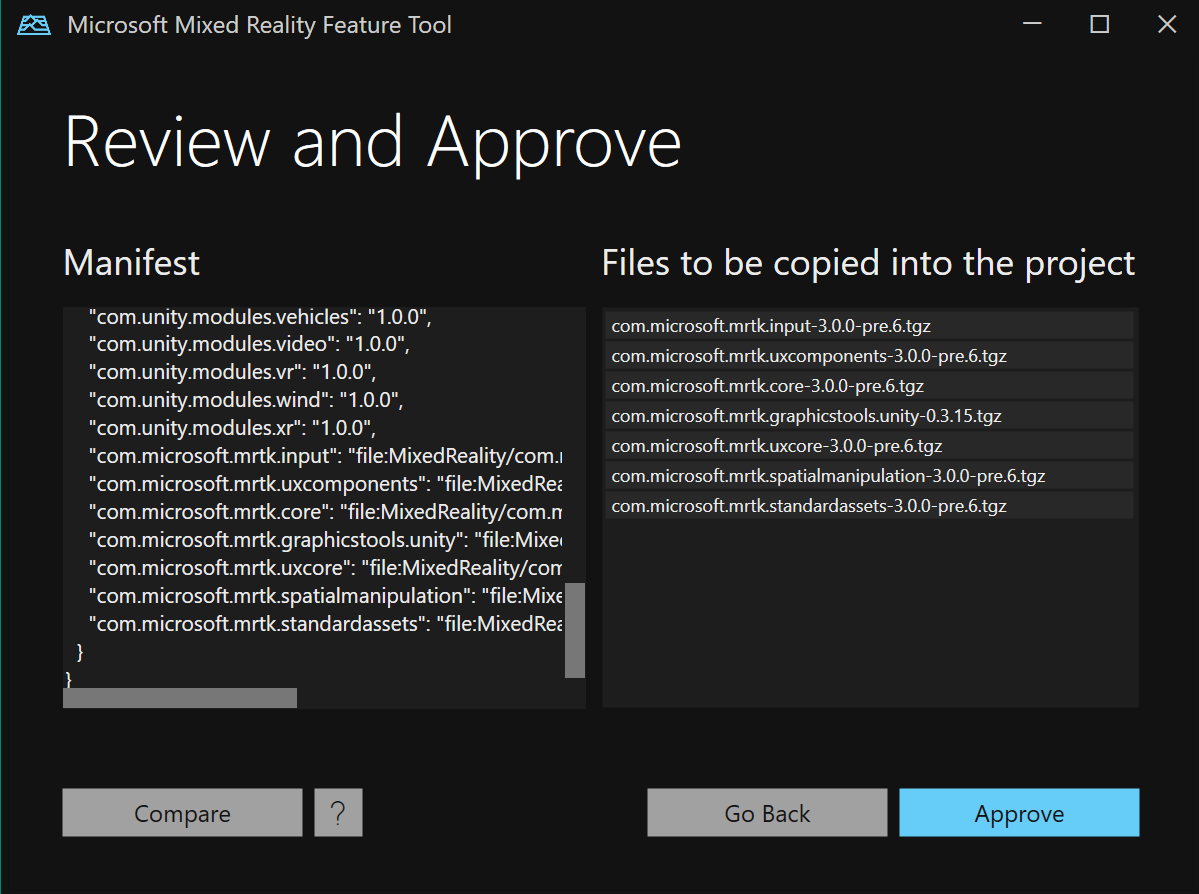
Jegyzékfájlok összehasonlítása
Válassza az Összehasonlítás lehetőséget az összes javasolt módosítás részletes, egymás melletti összehasonlításának megtekintéséhez.
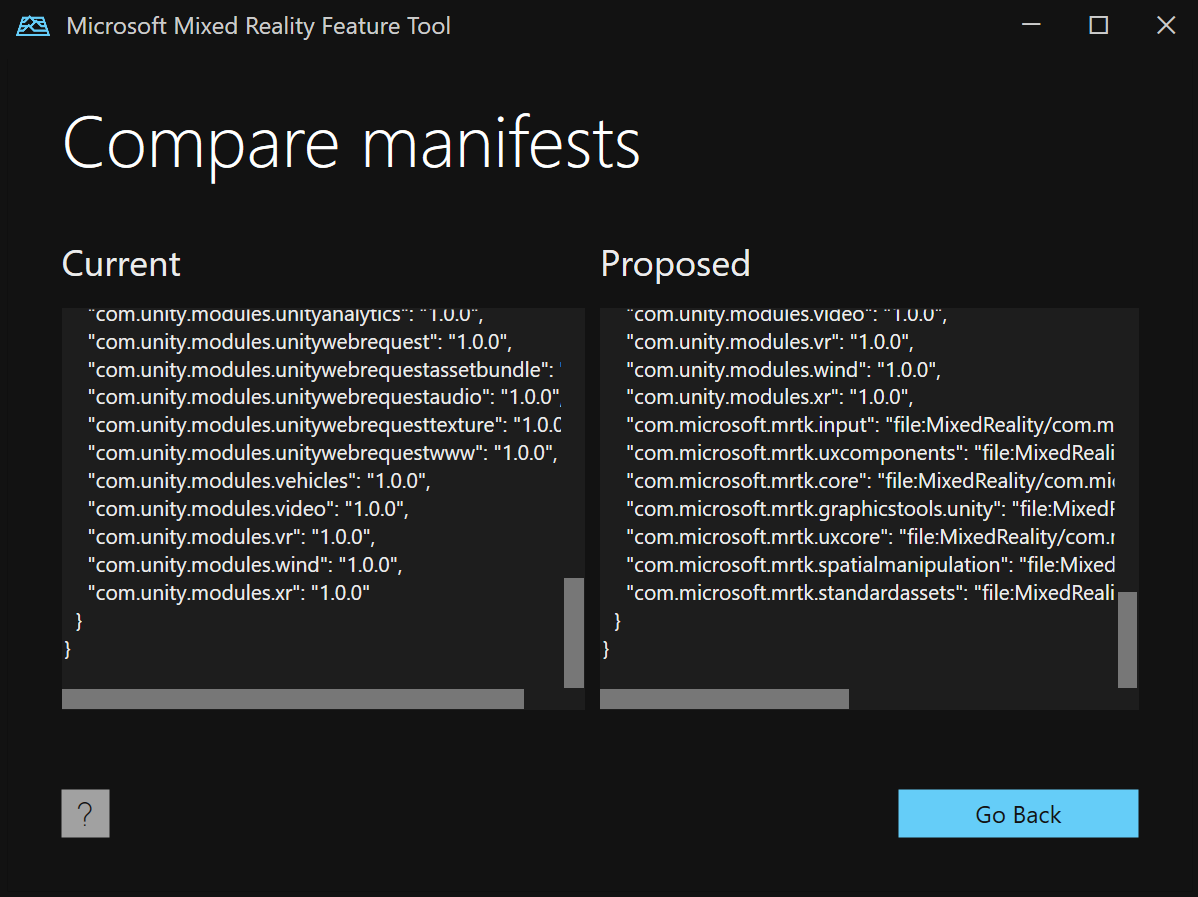
Mindkét görgetősáv görgeti mindkét jegyzékfájlt, így könnyebben észreveheti a két fájl közötti különbségeket.
Módosítások jóváhagyása
A Véleményezés és jóváhagyás képernyőn válassza a Jóváhagyás lehetőséget a felsorolt fájlok Unity-projektbe való másolásához, és frissítse a jegyzékfájlt az ezekre a fájlokra mutató hivatkozásokkal.
A módosítások részeként a rendszer biztonsági másolatot készít az aktuális manifest.json fájlról. A jegyzékfájl biztonsági másolatainak megtekintésekor a legrégebbi biztonsági mentés neve manifest.json.backup. Az újabb biztonsági másolatok numerikus értékkel vannak eljegyzve, 0-val kezdődően.
Adja hozzá a szolgáltatáscsomag .tgz fájljait a verziókövetéshez. A relatív elérési utakkal rendelkező fájlokra hivatkozva segíthet a fejlesztői csapatoknak a funkciók és a jegyzékmódosítások egyszerű megosztásában.
Ha módosítania kell a funkciókijelöléseket, válassza a Visszalépés lehetőséget a Véleményezés és jóváhagyás képernyőn az importálási funkciók lépéshez való visszatéréshez.